将WPS文档另存为.docx格式可最大限度保留彩色文本;2. 确保使用字体颜色而非高亮或背景填充设置颜色;3. 在Word中关闭兼容模式并重新应用格式以恢复正确色彩显示。
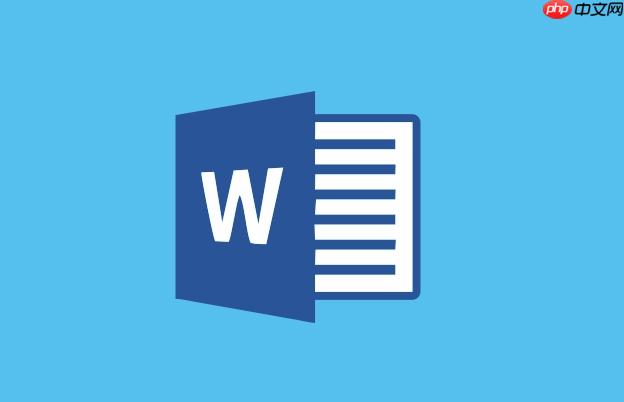
如果您在使用WPS编辑文档时添加了彩色文本,但在转换为Word格式后发现颜色丢失或发生变化,可能是由于文件格式兼容性问题导致的。以下是确保WPS中彩色文本在转为Word文档时保持颜色一致的操作方法:
将WPS文档保存为与Microsoft Word高度兼容的.docx格式,可最大程度保留文本样式和颜色信息。
1、点击WPS左上角的文件菜单,选择另存为选项。
2、在弹出的保存对话框中,选择保存位置,并在文件类型下拉菜单中选择Word文档 (*.docx)。
3、确认文件名无误后,点击保存按钮完成转换。
某些自定义字体或特殊着色方式可能在Word中无法正确识别,需确保使用标准文本颜色而非背景填充。
1、选中带有颜色的文本,在WPS顶部工具栏找到字体颜色按钮(通常显示为“A”字带下划线颜色)。
2、确认颜色是通过字体颜色功能设置,而不是通过文本高亮或形状覆盖等方式实现。
3、若使用了高亮笔效果,请改用字体颜色重新设置,并再次保存为.docx格式。
部分颜色显示异常是由于Word未正确加载样式表,手动刷新可恢复原始色彩。
1、将WPS文档保存为.docx格式后,使用Microsoft Word程序打开该文件。
2、打开后观察是否出现兼容模式提示栏,如有,请点击关闭以启用完整功能。
3、全选文档内容(Ctrl+A),点击开始选项卡中的清除所有格式按钮,再重新应用所需颜色。
以上就是WPS转Word怎么转彩色文本_WPS彩色文本转Word颜色保持技巧的详细内容,更多请关注php中文网其它相关文章!

每个人都需要一台速度更快、更稳定的 PC。随着时间的推移,垃圾文件、旧注册表数据和不必要的后台进程会占用资源并降低性能。幸运的是,许多工具可以让 Windows 保持平稳运行。




Copyright 2014-2025 https://www.php.cn/ All Rights Reserved | php.cn | 湘ICP备2023035733号